I Sportnik kan du kategorisera dina inlägg helt valfritt.
Börja med att tänka igenom vad du vill ha för kategorier och lägg till de du saknar.
Som standard finns,
För att lägga till en ny kategori går du till adminläget och sedan väljer du ”Kommunicera/ Inlägg / Kategorier. Klicka på Lägg till kategori och namnge din kategori samt välj om externa sidor ska kunna lägga upp inlägg i denna kategorin.
Lägg till inlägg
-
I listen i överkant för att välja adminläge så finns en snabblänk till ”Lägg till inlägg” om du redan är i adminläget hittar du det under Kommunicera.
-
Ge inlägget ett namn samt en ingress och ett innehåll.
-
Under Publicering väljer du när inlägget ska publiceras och hur länge det ska vara publicerat, om du inte fyller i något här så publiceras det direkt och ligger kvar hela tiden.
-
Under Synlighet väljer vilka grupper och vilka roll-typer som har tillåtelse att se informationen.
-
Du kan ladda upp en utvald bild till ditt inlägg som syns i alla widgets m.m. där dina inlägg listas. Du kan antingen välja en bild från filarkivet eller ladda upp en ny bild.
-
Välj under vilken / vilka kategori(er) ditt inlägg ska visas.
-
Klicka på publicera inlägg när du är klar.
Lista över alla inlägg hittar du under ”Kommunicera / alla inlägg”
-
I listan kan du radera de inlägg du vill ta bort eller klicka på symbolen för att redigera dem om det är något du vill ändra.
Lägga in en bild i ett inlägg
Angående bilder så finns det två valmöjligheter. Antingen bifogar man en eller flera bilder till inlägget eller så kan länkar man in en bild i texten. Nedan beskrivs båda varianterna.
1) Bifoga bild:
I högerspalten finns en meny där det står "Bifoga fil eller bild". Klicka upp den och tryck "välj fil".
Då ska du få upp ett fönster med alla bilder som ligger på er grupp, antingen kan du välja en av dessa genom att markera bilden i fråga och trycka OK.
Du kan även välja att ladda upp en bild i detta fönster. För att göra det klickar du på "Ladda upp bild/fil" där inne kan du antingen dra en bild från ditt skrivbord eller klicka i rutan och välja en bild som vanligt. Tryck sedan "OK"
Den första utvalda bilden är den som visas när man listar inlägg i olika kategorier, widgets m.m.
Lägger du till flera bilder så visas alla som s.k. tumnaglar (små bilder) när man öppnat inlägget. Man kan då klicka på tumnageln och se bilden i större format.
2) Länka in bild i text:
I rutan där du skriver ditt textinnehåll till sidan har du en uppsjö av olika verktyg. Klicka på ikonen som ser ut som ett litet vykort med ett berg på.
Då får du upp ett fönster där det står som heter "Insert/edit image" här är du tvungen att ange en URL/adress till din bild (det finns alltså ingen möjlighet att ladda upp en bild här). Adressen till din bild hittar du i webläsarens adressfält när du visar bilden.
För att hitta adressen till en bild i erat filarkiv:
1) Gå till ert filarkiv på sportnik som ligger under Kommunikation / Media
2) hitta din bild i listan över era filer -> klicka på visa
3) Kopiera URL-adressen i adressfältet.
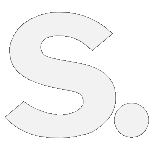

 English
English